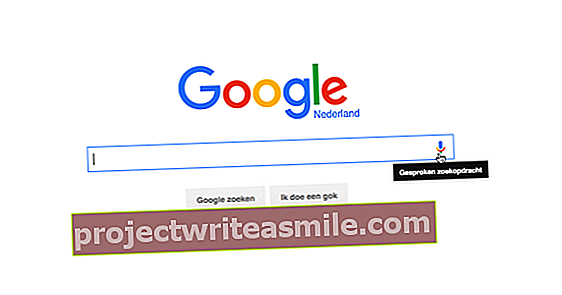Kui teil on Apple ID, siis on teil ka iCloudi e-posti konto. ICloudiga on Apple'i Mailist, Macist või iOS-i seadmest lihtne töötada. Veebiversioon on aga vähem tuntud. Kahju, sest sellel portaalil on mõned kasulikud funktsioonid!
Enne järgmiste näpunäidete kasutamist peate iCloudi sisse lülitama. Kui teil on juba iTunes'i poes kasutatav Apple ID, ei pruugi iCloudi seadistamine olla vajalik. Kui olete selle teinud, saate kasutada oma e-posti kontot ja järgmisi viit nippi.
1. Juurdepääs e-postile kõikjalt
Võite kontrollida oma e-posti aadressi Macis, iPhone'is või iPadis, kuid pääsete sõnumitele juurde ka veebis. See on kasulik, kui peate jagatud arvutist e-kirju alla laadima või saatma, aga ka siis, kui peate faile saatma või vastu võtma ka liikvel olles.
Logige sisse saidile icloud.com ja klõpsake sellel Mail- ikoon. Seejärel pääsete juurde kõigile oma e-kirjadele - ja kõigile kontaktidele, kui teil on iCloud nende sünkroonimiseks seadistatud -, nii et saate sõnumeid ja faile saata ja vastu võtta. See võib olla kasulik, kui olete kliendi või sõbra juures ja peate midagi printima.
2. Looge reeglid kõigi seadmete jaoks
Mail for OS X võimaldab teil seadistada reegleid - filtreid, mis reageerivad sissetulevatele e-kirjadele. Kuid need reeglid töötavad ainult teie Macis; need ei mõjuta teie iPhone'i ega iPadi, kui te ei jäta oma Maci pidevalt sisse. Kui teie Mac on välja lülitatud, läheb teie e-post lihtsalt iCloudi konto postkasti.
Kuid saidil icloud.com saate luua reegleid, mis liigutavad sõnumeid enne, kui need teie seadmetes ilmuvad. Nii saate oma e-kirju filtreerida, nii et kõik teie tööandja sõnumid satuvad kindlasse postkasti.
Selleks peate looma uue postkasti; saate seda teha oma Maci või iOS-i seadmes, kuid iCloudi veebis klõpsake lihtsalt plussikooni kõrval voldikudja sisestage uue postkasti nimi.
Seejärel klõpsake iCloud Maili liidese paremas ülanurgas hammasrattaikoonil ja valige Reeglid. kliki Lisage reegelja valige üks esimestest tingimustest: kui sõnum pärineb konkreetselt inimeselt, selle teemareal on konkreetne sõna jne. Järgmisele väljale sisestate e-posti aadressi (konkreetse inimese jaoks), domeeninime (see filtreerib kõik selle domeeni sõnumid) või ühe või mitu sõna teema järgi filtreerimiseks jne.
Järgmises jaotises valite Teisalda kausta, Teisalda prügikasti või Edastada. Seejärel valige kaust, kuhu sõnum tuleks salvestada, või e-posti aadress, kuhu see tuleks edastada. kliki Valmis ja reegel muutub aktiivseks.

Nüüd filtreeritakse kõik nendele tingimustele vastavad sõnumid iCloudi serverisse, nii et te ei pea enam oma Maci sisse jätma.
3. Andke kõigile teada, et teid pole enam
See on midagi, mida ei saa Maci Mailis ega iOS-is Mailis teha. Kui te pole tööl ega puhkusel, võiksite seadistada automaatvastuse, et inimesed teaksid, millal te tagasi olete. Klõpsake iCloud Maili lehe paremas ülanurgas hammasrattaikooni ja klõpsake nuppu Eelistused. Klõpsake seda Puhkusikoon ja linnuke Vastake sõnumitele automaatselt, kui need on saabunud Peal. Sisestage tekst, mille soovite saata, ja klõpsake nuppu Valmis.

Saate seda kombineerida reeglitega, et edastada sõnumeid töölt kolleegidele. Pärast automaatse vastuse seadistamist klõpsake nuppu Reeglid ja looge reegel konkreetsete aadresside või domeenide jaoks ning edastage see teie eest täitvale isikule. Tagasi tulles kustutage rida.
4. Edasta meilid teisele kontole
Tõenäoliselt pole teil ainult iCloudi kontot; võib-olla on teil oma töö jaoks teine konto. Kui teie iCloudi kontol on mõned sõnumid, saate need kõik teisele kontole edastada. Nii peate kontrollima ainult ühte kontot.
Klõpsake iCloud Maili lehe paremas ülaosas hammasrattaikooni, klõpsake nuppu Eelistused >Kindral. Minema Edasija märgistage Edasta minu e-post aadressile Peal. Seejärel sisestage e-posti aadress, näiteks oma teine konto. Sa saad ka Kustutage sõnumid pärast edastamist kui te ei soovi, et nad teie iCloudi postkasti jääksid.
Vältige rämpsposti iCloudi varjunimedega
Kuigi teil on ainult üks iCloudi meilikonto, saate luua varjunimesid või muid aadresse, mida saate kasutada selle konto kaudu meilide saatmiseks ja vastuvõtmiseks. Klõpsake jaotises iCloud Email Preferences nuppu Kontod >Lisage varjunimi. Saate valida kuni kolm varjunime. Kasulik on luua üks veebipoodide ostmiseks, üks sõprade jaoks ja teine töö jaoks. Rämpsposti vältimiseks oma põhiaadressil saate registreerumisel sisestada e-posti aadressiks varjunime.

Dialoog Loo meilialias võimaldab teil varjunime valida ja sildistada. Kui soovitud varjunimi on juba kasutusel, teavitatakse teid, et see pole saadaval. kliki Okei varjunime salvestamiseks; siis saate seda kohe e-kirjade saatmiseks või vastuvõtmiseks kasutada.
[i] See on umbes tõlgitud artikkel meie sõsarsaidilt Macworld.com, mille on kirjutanud Kirk McElhearn (@mcelhearn). Autori arvamus ei pruugi tingimata vastata ComputerTotaal.nl arvamusele.